Win11硬碟怎麼安裝_Win11硬碟安裝方法教學課程
- WBOYWBOYWBOYWBOYWBOYWBOYWBOYWBOYWBOYWBOYWBOYWBOYWB轉載
- 2024-05-08 17:31:46568瀏覽
當你升級到 Windows 11 時,正確安裝硬碟至關重要,以確保你的系統正常運作。本教學將引導你完成整個硬碟安裝過程,包括準備硬碟、建立分割區和格式化磁碟機。本文將詳細介紹每個步驟,並提供截圖演示,以便你輕鬆理解。透過遵循本教程,你將能夠無縫安裝硬碟並享受 Windows 11 的所有優勢。
1.首先準備8G或更多的U盤,將其產生到系統磁碟。
2,然後下載Win11系統映像文件,將其放入USB隨身碟中。
3.下載後載入ISO檔。
4.載入完成後,您將進入一個新資料夾,您可以找到並執行Win11安裝程式。
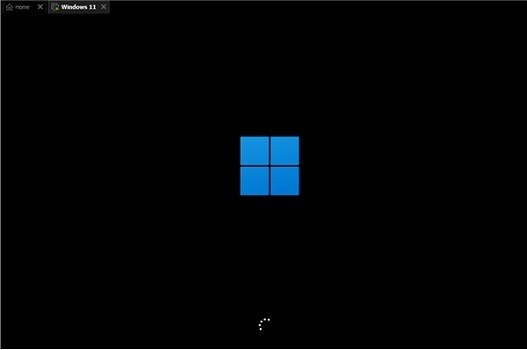
5.在清單中選擇【Win11】,然後按一下【下一步】
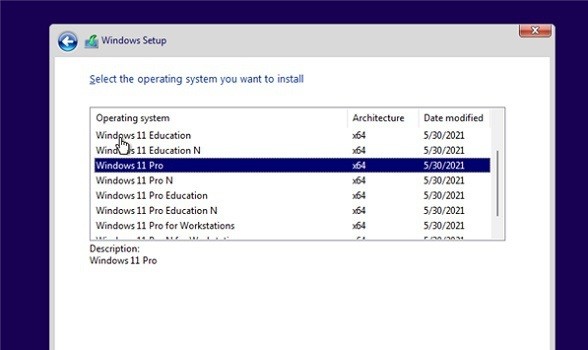
6,然後根據提示設定位置和偏好設定.
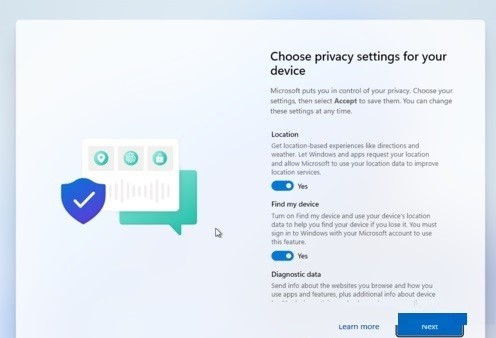
7.設定完成後,等待系統自動安裝,此時不做其他動作。
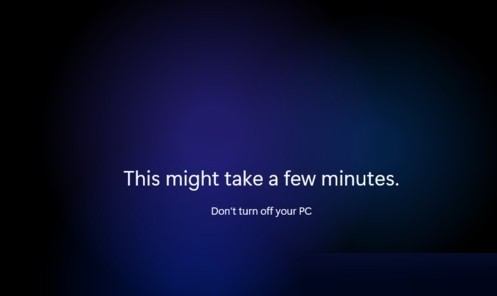
8.安裝完成後系統將自動重新啟動,然後可以使用Win11系統。
 #
#
以上是Win11硬碟怎麼安裝_Win11硬碟安裝方法教學課程的詳細內容。更多資訊請關注PHP中文網其他相關文章!
陳述:
本文轉載於:zol.com.cn。如有侵權,請聯絡admin@php.cn刪除

